win11开机声音怎么更改?win11启动声音如何修改
更新时间:2024-06-06 09:48:11作者:runxin
在微软发布的众多win11系统中,电脑开机时也都会有默认的声音提示,以便提醒用户已正常启动,不过有些用户对win11电脑开机声音不满意的情况下,也难免会对启动声音进行修改,可是win11开机声音怎么更改?其实方法很简单,下面就是小编带来的win11启动声音如何修改相关内容。
具体方法如下:
1、首先右键点开桌面的右键菜单,选择进入“个性化”如图所示:
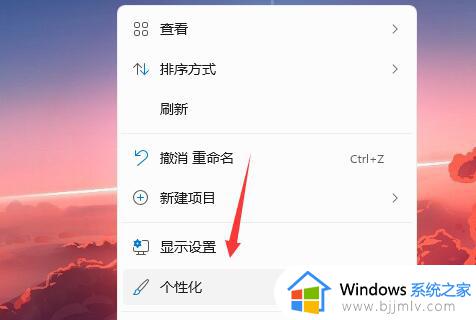
2、接着点击进入右侧的“主题”如图所示:
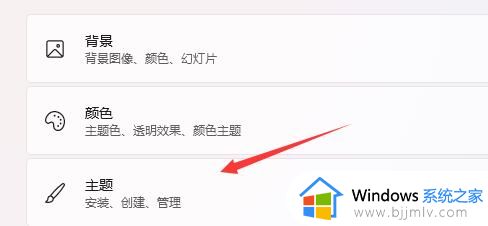
3、然后选择其中的“声音Windows默认”如图所示:
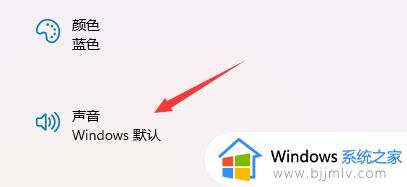
4、然后取消勾选“播放Windows启动声音”,再点击下方浏览就可以选择我们喜欢的音乐了。如图所示:
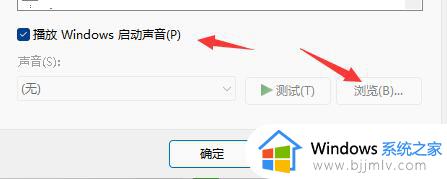
以上就是小编给大家介绍的win11启动声音如何修改相关内容了,有遇到过相同问题的用户就可以根据小编的步骤进行操作了,希望能够对大家有所帮助。
win11开机声音怎么更改?win11启动声音如何修改相关教程
- 更改win11开机声音步骤 如何更改win11开机声音
- win11开机提示音怎么改 win11怎么更换开机声音
- win11耳机没有声音怎么办 win11更新后耳机没声音修复方法
- win11开机声音如何关闭 win11开机有声音的关闭方法
- win11插上耳机没声音怎么办 win11耳机插电脑没声音修复方法
- win11怎么设置开机声音 win11开机声音在哪里设置
- win11怎么更换开机声音 win11电脑开机音乐设置方法
- win11耳机声音沉闷怎么办 win11耳机声音很闷修复方法
- win11爆音后没声音了怎么办 win11声音爆音没声音解决方法
- 更新win11声音变小是怎么回事 win11更新完声音变小如何解决
- win11恢复出厂设置的教程 怎么把电脑恢复出厂设置win11
- win11控制面板打开方法 win11控制面板在哪里打开
- win11开机无法登录到你的账户怎么办 win11开机无法登录账号修复方案
- win11开机怎么跳过联网设置 如何跳过win11开机联网步骤
- 怎么把win11右键改成win10 win11右键菜单改回win10的步骤
- 怎么把win11任务栏变透明 win11系统底部任务栏透明设置方法
win11系统教程推荐
- 1 怎么把win11任务栏变透明 win11系统底部任务栏透明设置方法
- 2 win11开机时间不准怎么办 win11开机时间总是不对如何解决
- 3 windows 11如何关机 win11关机教程
- 4 win11更换字体样式设置方法 win11怎么更改字体样式
- 5 win11服务器管理器怎么打开 win11如何打开服务器管理器
- 6 0x00000040共享打印机win11怎么办 win11共享打印机错误0x00000040如何处理
- 7 win11桌面假死鼠标能动怎么办 win11桌面假死无响应鼠标能动怎么解决
- 8 win11录屏按钮是灰色的怎么办 win11录屏功能开始录制灰色解决方法
- 9 华硕电脑怎么分盘win11 win11华硕电脑分盘教程
- 10 win11开机任务栏卡死怎么办 win11开机任务栏卡住处理方法
win11系统推荐
- 1 番茄花园ghost win11 64位标准专业版下载v2024.07
- 2 深度技术ghost win11 64位中文免激活版下载v2024.06
- 3 深度技术ghost win11 64位稳定专业版下载v2024.06
- 4 番茄花园ghost win11 64位正式免激活版下载v2024.05
- 5 技术员联盟ghost win11 64位中文正式版下载v2024.05
- 6 系统之家ghost win11 64位最新家庭版下载v2024.04
- 7 ghost windows11 64位专业版原版下载v2024.04
- 8 惠普笔记本电脑ghost win11 64位专业永久激活版下载v2024.04
- 9 技术员联盟ghost win11 64位官方纯净版下载v2024.03
- 10 萝卜家园ghost win11 64位官方正式版下载v2024.03